So deaktivieren Sie Arbeitsbereichsfunktionen in Microsoft Edge
Microsoft hat Anfang dieses Monats Workspaces für Microsoft Edge eingeführt. Das Unternehmen hat Workspaces im Webbrowser als eingeschränkte Vorschau gestartet, aber alle Edge-Benutzer haben die Funktion möglicherweise bereits aktiviert, wie hier erwähnt.
Arbeitsbereiche in Edge verfügen über zwei Hauptfunktionen: Zuweisen von Registerkartensätzen zu Arbeitsbereichen und Arbeiten mit anderen Personen in einem bestimmten Arbeitsbereich nur in einem speziellen Browserfenster unter Verwendung von Registerkarten aus einem bestimmten Arbeitsbereich.
Microsoft Edge zeigt auf der linken Seite der Titelleiste ein Arbeitsbereichssymbol an. Abhängig von der Edge-Version kann dies das erste oder zweite Symbol in der Titelleiste sein. Microsoft hat das Profilsymbol in der Entwicklungsversion des Edge-Browsers auf die linke Seite des Bildschirms verschoben. In Edge Stable ist der Arbeitsbereich das erste angezeigte Symbol.
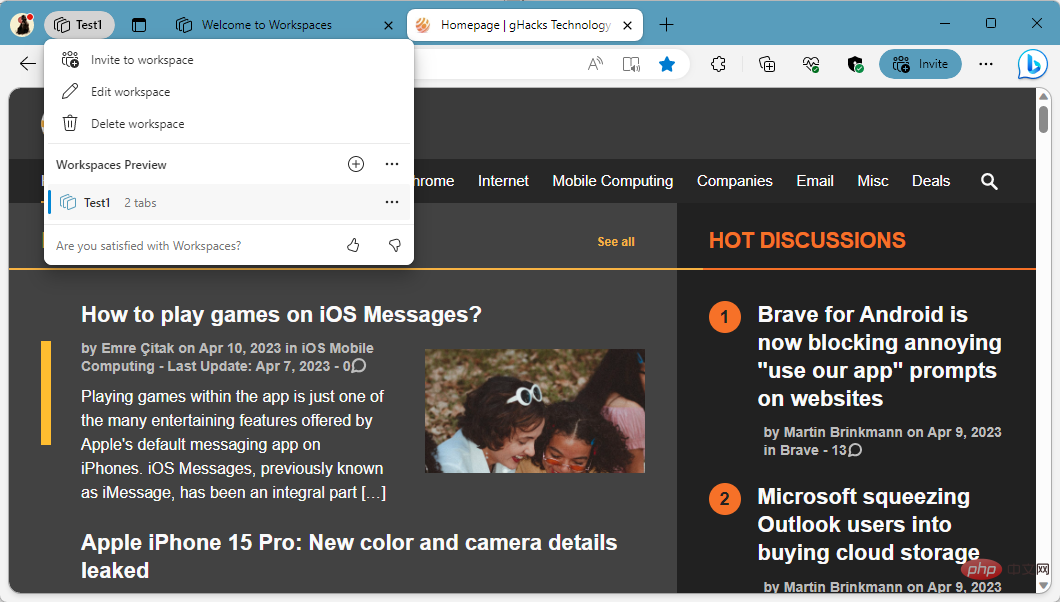
Edge-Benutzer können einen Arbeitsbereich erstellen, indem sie auf das Arbeitsbereichssymbol klicken und das Plus-Symbol auswählen. Jeder Arbeitsbereich hat einen eindeutigen Namen und eine zugewiesene Farbe. Edge malt die Titelleiste des Browsers in dieser Farbe, um die Unterscheidung zwischen verschiedenen Arbeitsbereichen zu erleichtern.
Microsoft Edge merkt sich die im Arbeitsbereich geöffneten Registerkarten und öffnet sie erneut, wenn der Arbeitsbereich geschlossen und später erneut geöffnet wird.
Während der Vorschau ist die Zusammenarbeit auf 5 Einladungen pro Benutzer beschränkt. Microsoft hat keine Details zu der Funktion bekannt gegeben, ob die Zusammenarbeit Geschäfts- oder Unternehmenskunden vorbehalten sein wird oder ob sie gegen eine Gebühr verfügbar sein wird. Derzeit kann jede Person bis zu 5 Benutzer zur Zusammenarbeit in einem Arbeitsbereich einladen.
So entfernen Sie das Arbeitsbereichssymbol in Edge
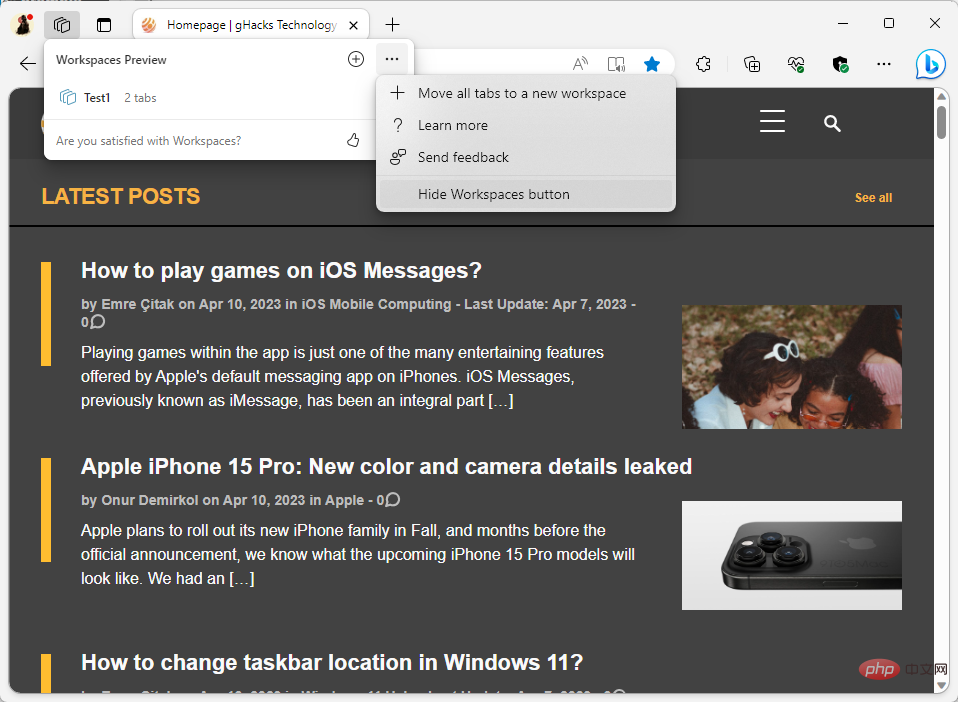
Edge-Benutzer, die die Arbeitsbereichsfunktion nicht verwenden, möchten möglicherweise das Symbol deaktivieren, damit es nicht mehr angezeigt wird.
Es gibt vier Möglichkeiten, dies zu tun, aber nur drei werden in Zukunft übrig bleiben:
- Klicken Sie direkt mit der rechten Maustaste auf das Symbolleistensymbol des Arbeitsbereichs und wählen Sie im Kontextmenü „Aus Symbolleiste ausblenden“.
- Klicken Sie mit der linken Maustaste auf das Arbeitsbereichssymbol, wählen Sie das Dreipunktmenü aus und wählen Sie im sich öffnenden Menü die Option „Arbeitsbereichsschaltfläche ausblenden“.
- Laden Sie „edge://settings/appearance“, um die Darstellungseinstellungen zu öffnen. Scrollen Sie nach unten zu „Symbolleiste anpassen“ und schalten Sie dort „Arbeitsbereich anzeigen“ auf „Aus“.
- Laden Sie „edge://flags/#edge-workspaces“ in die Edge-Adressleiste und setzen Sie die Funktion auf „Deaktiviert“. Diese Option wird möglicherweise in Zukunft entfernt.
Nachdem Sie eine dieser Methoden verwendet haben, wird das Symbol nicht mehr in der Microsoft Edge-Symbolleiste angezeigt.
Um das Arbeitsbereichssymbol in Zukunft wiederherzustellen, laden Sie „edge://settings/?search=show%20workspaces“ in die Adressleiste und schalten Sie den Schalter neben „Arbeitsbereiche anzeigen“ auf „Ein“.
Das obige ist der detaillierte Inhalt vonSo deaktivieren Sie Arbeitsbereichsfunktionen in Microsoft Edge. Für weitere Informationen folgen Sie bitte anderen verwandten Artikeln auf der PHP chinesischen Website!

Heiße KI -Werkzeuge

Undresser.AI Undress
KI-gestützte App zum Erstellen realistischer Aktfotos

AI Clothes Remover
Online-KI-Tool zum Entfernen von Kleidung aus Fotos.

Undress AI Tool
Ausziehbilder kostenlos

Clothoff.io
KI-Kleiderentferner

AI Hentai Generator
Erstellen Sie kostenlos Ai Hentai.

Heißer Artikel

Heiße Werkzeuge

Notepad++7.3.1
Einfach zu bedienender und kostenloser Code-Editor

SublimeText3 chinesische Version
Chinesische Version, sehr einfach zu bedienen

Senden Sie Studio 13.0.1
Leistungsstarke integrierte PHP-Entwicklungsumgebung

Dreamweaver CS6
Visuelle Webentwicklungstools

SublimeText3 Mac-Version
Codebearbeitungssoftware auf Gottesniveau (SublimeText3)

Heiße Themen
 1359
1359
 52
52
 Fix: ERR_ADDRESS_UNREACHABLE-Fehler in Google Chrome
May 15, 2023 pm 06:22 PM
Fix: ERR_ADDRESS_UNREACHABLE-Fehler in Google Chrome
May 15, 2023 pm 06:22 PM
Mehrere Windows-Benutzer haben sich darüber beschwert, dass sie beim Versuch, auf bestimmte Websites im Google Chrome-Browser auf ihren Systemen zuzugreifen, nicht auf die Webseiten zugreifen können. Außerdem wird im Browser die Meldung „Die Website kann nicht erreicht werden“ mit dem Fehlercode ERR_ADDRESS_UNREACHABLE angezeigt. Es kann viele mögliche Gründe für dieses Problem geben: Probleme mit dem Website-Server, Proxy-Server-Einstellungen, instabile Internetverbindung usw. Wenn Sie auf ähnliche Probleme stoßen, geraten Sie nicht in Panik. Nachdem wir das Problem in diesem Artikel eingehend analysiert haben, haben wir eine Reihe von Lösungen gefunden. Bevor Sie fortfahren, versuchen Sie die folgenden Problemumgehungen: Überprüfen Sie, ob der Benutzer versucht, von anderen Geräten aus auf die Website zuzugreifen, und es keine Probleme gibt, dann dies
 Kann MSI Afterburner in Windows 11 nicht verwendet werden? Probieren Sie die folgenden Korrekturen aus.
May 09, 2023 am 09:16 AM
Kann MSI Afterburner in Windows 11 nicht verwendet werden? Probieren Sie die folgenden Korrekturen aus.
May 09, 2023 am 09:16 AM
MSIAfterburner ist ein Übertaktungstool, das für die meisten Grafikkarten geeignet ist. Darüber hinaus können Sie damit auch die Leistung Ihres Systems überwachen. Einige Benutzer berichteten jedoch, dass MSIAfterburner unter Windows 11 nicht funktioniert. Dies kann mehrere Gründe haben, die wir in den folgenden Abschnitten besprechen. Wenn dies jedoch geschieht, können Sie die Leistung nicht ändern oder während des Spiels überwachen. Wie erwartet stellt dies eine erhebliche Herausforderung für Gamer dar. Aus diesem Grund haben wir dieses Tutorial gewidmet, um Ihnen zu helfen, das Problem zu verstehen und Sie durch die effektivsten Lösungen für das Problem zu führen, dass MSIAfterburned unter Windows 11 nicht funktioniert.
 So passen Sie die Fensterrahmeneinstellungen unter Windows 11 an: Farbe und Größe ändern
Sep 22, 2023 am 11:37 AM
So passen Sie die Fensterrahmeneinstellungen unter Windows 11 an: Farbe und Größe ändern
Sep 22, 2023 am 11:37 AM
Windows 11 bringt frisches und elegantes Design in den Vordergrund; die moderne Benutzeroberfläche ermöglicht es Ihnen, feinste Details, wie zum Beispiel Fensterränder, zu personalisieren und zu ändern. In diesem Leitfaden besprechen wir Schritt-für-Schritt-Anleitungen, die Ihnen dabei helfen, eine Umgebung zu erstellen, die Ihrem Stil im Windows-Betriebssystem entspricht. Wie ändere ich die Fensterrahmeneinstellungen? Drücken Sie +, um die Einstellungen-App zu öffnen. WindowsIch gehe zu Personalisierung und klicke auf Farbeinstellungen. Farbänderung Fensterränder Einstellungen Fenster 11" Breite="643" Höhe="500" > Suchen Sie die Option Akzentfarbe auf Titelleiste und Fensterrändern anzeigen und schalten Sie den Schalter daneben um. Um Akzentfarben im Startmenü und in der Taskleiste anzuzeigen Um die Designfarbe im Startmenü und in der Taskleiste anzuzeigen, aktivieren Sie „Design im Startmenü und in der Taskleiste anzeigen“.
 Fix: VAN 1067-Fehler beim Ausführen von Valorant unter Windows 11
May 22, 2023 pm 02:41 PM
Fix: VAN 1067-Fehler beim Ausführen von Valorant unter Windows 11
May 22, 2023 pm 02:41 PM
Das Betriebssystem sieht viel besser aus als sein Vorgänger und verfügt über spielerorientierte Funktionen wie AutoHDR und DirectStorage, allerdings hatten Valorant-Spieler einige Probleme beim Starten des Spiels. Dies ist nicht das erste Problem, mit dem Gamer zuvor konfrontiert waren. Valorant lässt sich unter Windows 11 nicht öffnen. Dies ist ein weiteres Problem, das sie plagt, aber wir haben die Möglichkeiten zur Behebung beschrieben. Nun scheint es, dass Valorant-Spieler, die auf Windows 11 umgestiegen sind, aufgrund von Secure Boot und TPM2.0-Diensten mit Problemen konfrontiert sind, die dazu führen, dass im Spielmenü während der Ausführung nur eine Exit-Option angezeigt wird. Viele Benutzer erhalten den Fehler VAN1067, aber das sollte kein Grund zur Beunruhigung sein
 Die DirectX-Funktion GetDeviceRemovedReason schlägt mit einem Fehler fehl
May 17, 2023 pm 03:38 PM
Die DirectX-Funktion GetDeviceRemovedReason schlägt mit einem Fehler fehl
May 17, 2023 pm 03:38 PM
Fast jedes High-End-Spiel, das wir spielen, verlässt sich auf DirectX, um effizient zu laufen. Einige Benutzer berichteten jedoch, dass sie auf die DirectX-Funktion GetDeviceRemovedReasonfailedwith gefolgt von der Fehlerursache gestoßen seien. Die oben genannten Gründe sind für den Durchschnittsbenutzer nicht offensichtlich und erfordern ein gewisses Maß an Recherche, um die Grundursache und die effektivste Lösung zu ermitteln. Zur Vereinfachung haben wir diesem Problem dieses Tutorial gewidmet. In den folgenden Abschnitten helfen wir Ihnen, die möglichen Ursachen zu identifizieren und führen Sie durch die Schritte zur Fehlerbehebung, um die DirectX-Funktion GetDeviceRemovedReasonfailedwitherror zu beseitigen. welche Ursachen
 So ändern Sie die Schriftfarbe auf dem iPhone
May 13, 2023 pm 01:01 PM
So ändern Sie die Schriftfarbe auf dem iPhone
May 13, 2023 pm 01:01 PM
Farbe hilft uns dabei, Dinge visuell zu verarbeiten, sodass die Verwendung verschiedener Farben in Dokumenten, E-Mails, Sperrbildschirmen und anderen Elementen besser aussieht. Wie bei den Schriftstilen kann die Auswahl verschiedener Schriftfarben eine gute Möglichkeit sein, zu vermeiden, dass Text auf Ihrem Telefon eintönig aussieht. So ändern Sie die Schriftfarbe in der Pages-App Sie können die Textfarbe eines Dokuments auf Ihrem iPhone ändern oder dies tun, indem Sie die Pages-App auf iOS öffnen. Klicken Sie in Pages auf das Dokument, das Sie öffnen möchten. Wenn das Dokument in der Bildschirmansicht geöffnet ist, klicken Sie oben rechts auf die Schaltfläche Bearbeiten. Das ausgewählte Dokument wechselt nun in den Bearbeitungsmodus. Um die Schriftfarbe des Textes in diesem Dokument zu ändern, klicken Sie auf den gewünschten Text, um ihn hervorzuheben. Hervorheben
 3 Möglichkeiten, die hohe CPU-Leistung des Systemleerlaufprozesses in Windows 11 zu beheben
Apr 28, 2023 pm 07:49 PM
3 Möglichkeiten, die hohe CPU-Leistung des Systemleerlaufprozesses in Windows 11 zu beheben
Apr 28, 2023 pm 07:49 PM
Der Systemleerlaufprozess trägt dazu bei, Ihren Computer effizienter und reaktionsschneller zu machen, indem er Ressourcen freigibt, die von anderen Programmen und Prozessen verwendet werden. Möglicherweise ist Ihnen jedoch aufgefallen, dass die CPU-Auslastung Ihres Computers bei Systemleerlaufprozessen manchmal hoch ist. Systemleerlaufprozess Eine hohe CPU-Leistung verbraucht möglicherweise viele Systemressourcen, anstatt Ihrem System dabei zu helfen, auf Höchstleistung zu laufen. Dies kann für Gamer mit begrenzter Hardware ein Problem sein. Dieses Problem tritt auch auf, wenn Ihr PC längere Zeit läuft oder Sie mehrere Programme gleichzeitig verwenden und die CPU-Auslastung plötzlich auf 100 % steigt. Glücklicherweise können Sie Probleme mit hoher CPU-Leistung in Windows 11 leicht beheben. Warum ist meine CPU-Auslastung in Windows 11 so niedrig?
 Chrome, Edge stürzt nach Windows 11- und Windows 10-Update mit 0xc0000022 ab
May 02, 2023 pm 08:01 PM
Chrome, Edge stürzt nach Windows 11- und Windows 10-Update mit 0xc0000022 ab
May 02, 2023 pm 08:01 PM
Ein potenzielles Kompatibilitätsproblem zwischen Windows-Updates und Antivirenlösungen besteht darin, dass Browser wie Chrome, Edge und Firefox mit der Fehlermeldung „Die Anwendung konnte nicht ordnungsgemäß gestartet werden (0xc0000022)“ abstürzen. Klicken Sie auf „OK“, um die Anwendung zu schließen.“ Windows-Updates verliefen in letzter Zeit recht stabil und es gab weniger Meldungen über größere Probleme. Microsoft hat mittlerweile das Update vom April 2022 für Windows 10 und Windows 11 veröffentlicht und dem Unternehmen sind keine neuen Probleme bekannt. Allerdings deuten vereinzelte Berichte darauf hin, dass der Patch einige gängige Browser beschädigen könnte. Wir führen das neueste Update auf unserem Gerät aus und haben keine größeren Probleme



